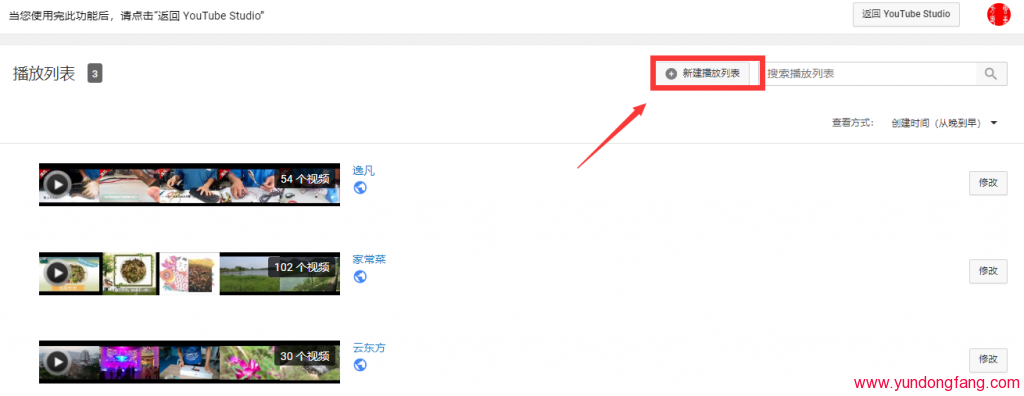在iOS 16中,Apple 对其移动操作系统进行了一些重大更改,其中最重要的是对锁定屏幕进行了全面检修。
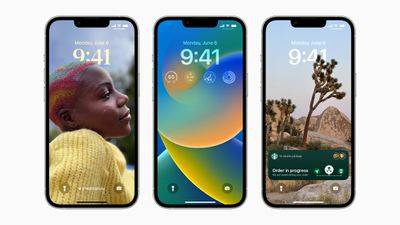
在运行 iOS 16 的iPhone上,可以以前所未有的方式自定义锁定屏幕,这要归功于应用独特字体、颜色、过滤器的新选项,并且首次添加了小部件。
认识到用户可能喜欢创建多个锁屏以不时切换,Apple 提供了一个锁屏壁纸库,任何拥有 Apple Watch 的人都会觉得它很熟悉,因为它与表盘自定义的工作方式非常相似。
壁纸库可让您即时切换锁定屏幕,甚至无需进入 iPhone 的主屏幕。下面的步骤向您展示了它是如何完成的。
- 使用面容 ID或触控 ID解锁您的 iPhone 。
- 按住锁定屏幕。

- 在图库视图中,向左或向右滑动以预览您的锁屏壁纸。
- 只需点击您想要切换到的壁纸,它就会立即被用作您的活动锁定屏幕。
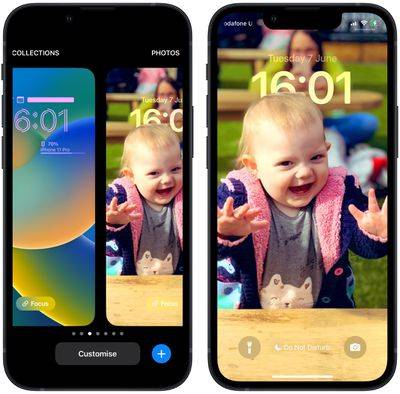
壁纸画廊看起来有点稀疏?幸运的是,Apple 创建了各种可自定义的锁屏壁纸类型,您可以将它们添加到您的画廊,包括随机照片、表情符号背景、Apple 收藏和颜色,以及反映实时数据的动态天气和天文屏幕。有关创建新锁定屏幕的说明,请查看我们的专用方法。
未经允许不得转载:表盘吧 » iOS 16:如何切换到不同的 iPhone 锁定屏幕